راه اندازی Hamachi برای بازی های آنلاین
حمشی - یک برنامه مناسب برای ساختن شبکه های محلی از طریق اینترنت، دارای یک رابط ساده و انواع مختلف پارامترها است. برای پخش در شبکه، شما باید شناسه، رمز عبور خود را برای ورود به سیستم و تنظیمات اولیه که به اطمینان از عملکرد پایدار در آینده کمک می کند، شناسایی کنید.
درست تنظیم hamachi
حالا ما تغییرات را در پارامترهای سیستم عامل انجام می دهیم، و سپس تغییر گزینه های خود برنامه را ادامه دهید.
نصب ویندوز
- 1. نماد اتصال اینترنت را در سینی پیدا کنید. در پایین، روی "شبکه و اشتراک گذاری مرکز" کلیک کنید.

2. به «تغییر پارامترهای آداپتور» بروید .
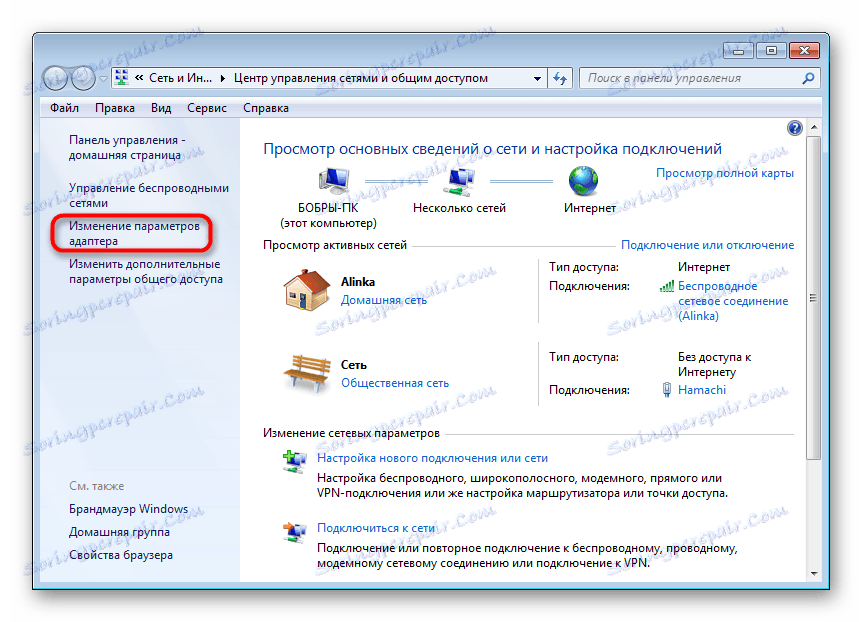
3. شبکه "Hamachi" را پیدا کنید. او باید در لیست باشد. به برگه "ترتیب" - "ارائه" - "نوار منو" بروید . در پانل ظاهر شده، "گزینه های پیشرفته" را انتخاب کنید.
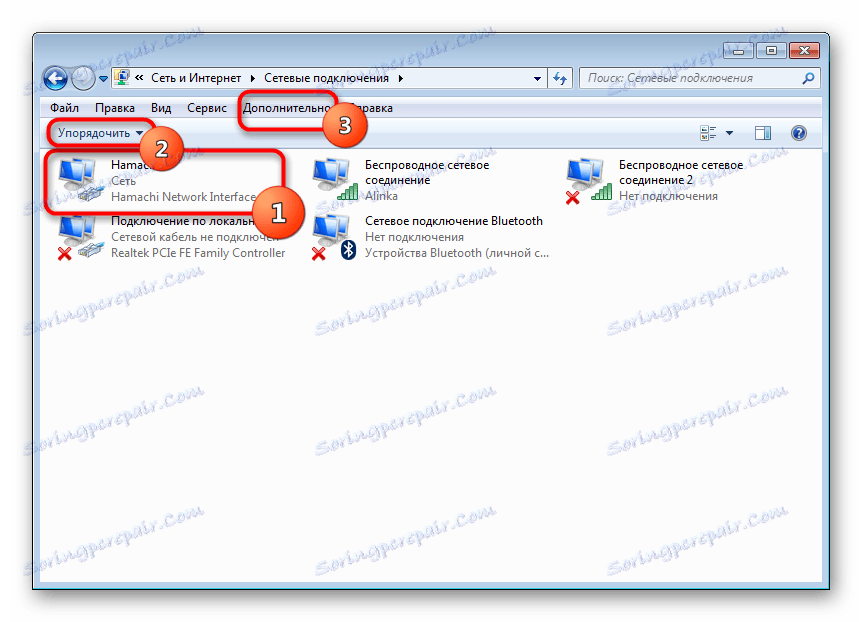
4. شبکه ما را در لیست نمایش دهید. با استفاده از فلش ها، آن را به ابتدای ستون حرکت دهید و روی OK کلیک کنید.
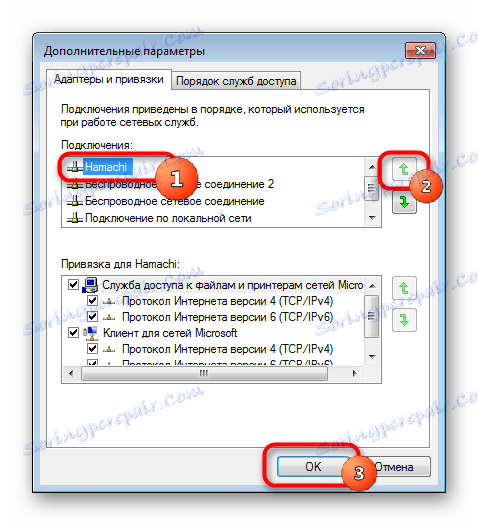
5. در خواصی که هنگام کلیک بر روی شبکه باز می شود، بر روی "پروتکل اینترنت نسخه 4" کلیک راست کرده و روی "Properties" کلیک کنید.
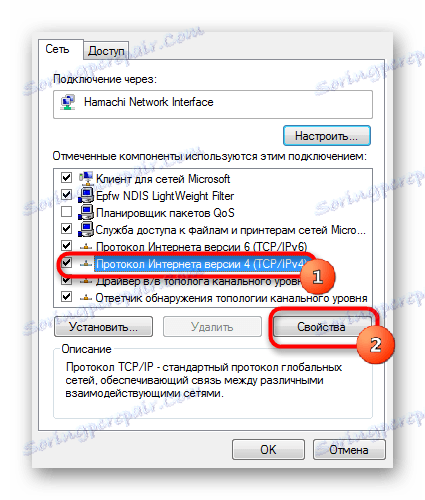
6. آدرس IP Hamachi را در قسمت «استفاده از آدرس IP زیر» وارد کنید ، که در نزدیکی دکمه فعال سازی برنامه دیده می شود.
لطفا توجه داشته باشید که داده ها به صورت دستی وارد می شوند، عملکرد کپی در دسترس نیست. مقادیر باقیمانده به صورت خودکار نوشته خواهند شد.


7. بلافاصله به بخش "پیشرفته" بروید و دروازه های موجود را حذف کنید. در زیر ما نشان می دهد که ارزش متریک، برابر با "10" است . پنجره را تأیید و بست

به شبیه ساز ما بروید
راه اندازی برنامه
- 1. پنجره تنظیمات پارامتر را باز کنید.
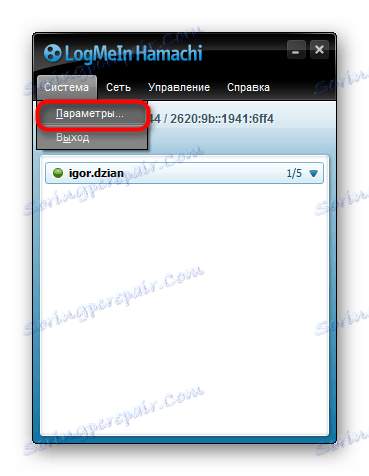
2. بخش آخر را انتخاب کنید. ما به "ارتباط با همسالان" تغییر می دهیم .
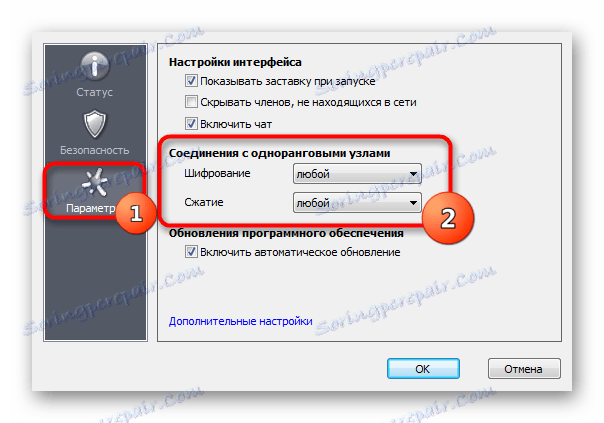
3. بلافاصله به "تنظیمات پیشرفته" بروید . رشته "استفاده از یک پروکسی سرور" را پیدا کرده و "نه" را تنظیم کنید .

4. در ردیف Filtering Traffic، "Allow all" را انتخاب کنید.

5. سپس "وضوح نام را با استفاده از پروتکل mDNS فعال کنید" به "بله" تنظیم شده است .
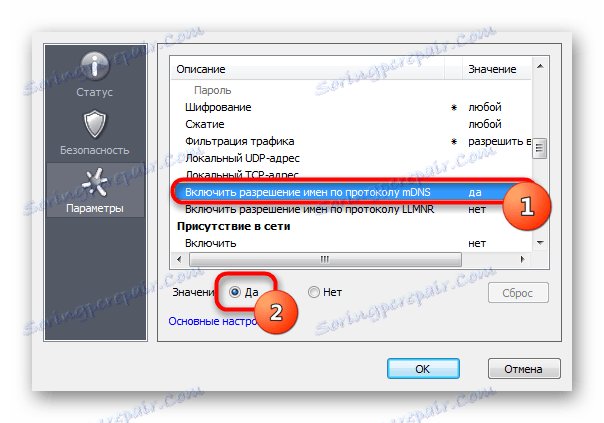
6. اکنون بخش «حضور در شبکه» را پیدا می کنیم ، «بله» را انتخاب کنید.
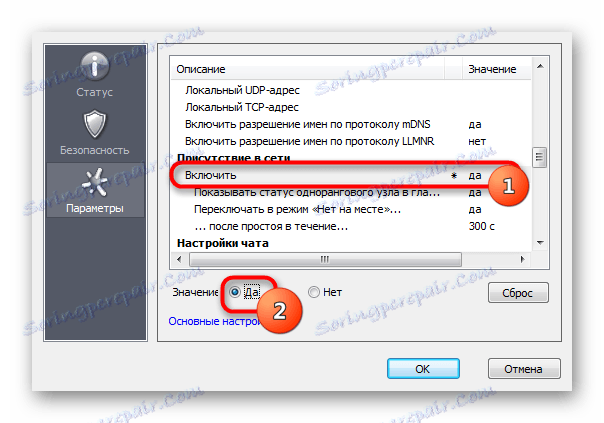
7. اگر اتصال اینترنت شما از طریق یک روتر و نه به طور مستقیم توسط کابل پیکربندی شده باشد، آدرسهای " آدرس محلی UDP" (12122) و "آدرس محلی TCP" (12121) را صادر می کنیم.

8. حالا شما باید شماره پورت را روی روتر تنظیم مجدد کنید. اگر TP-Link دارید، و سپس در هر مرورگر، آدرس 192.168.01 را وارد کنید و وارد تنظیمات آن شوید. با استفاده از اعتبار استاندارد وارد شوید.
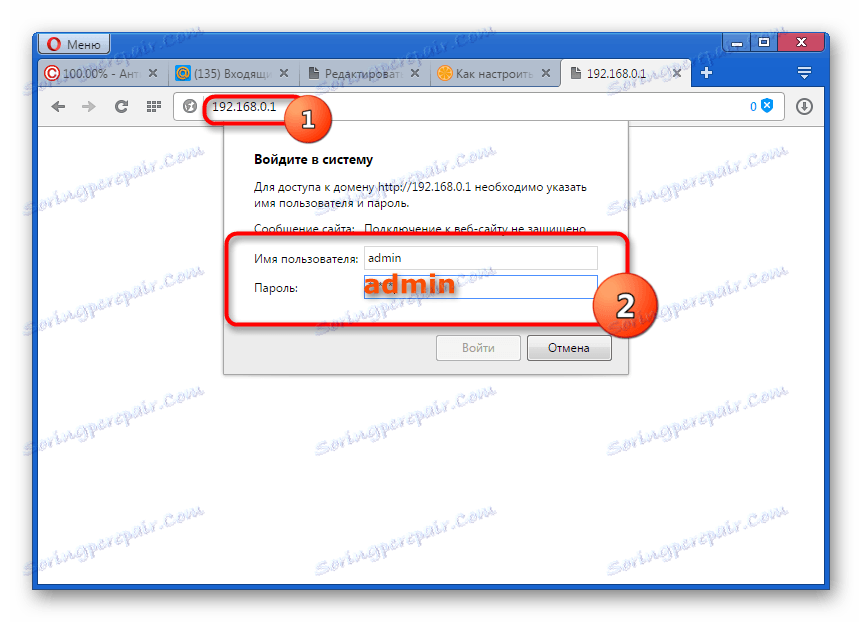
9. در "حمل و نقل" - "سرور مجازی" . روی "افزودن جدید" کلیک کنید.
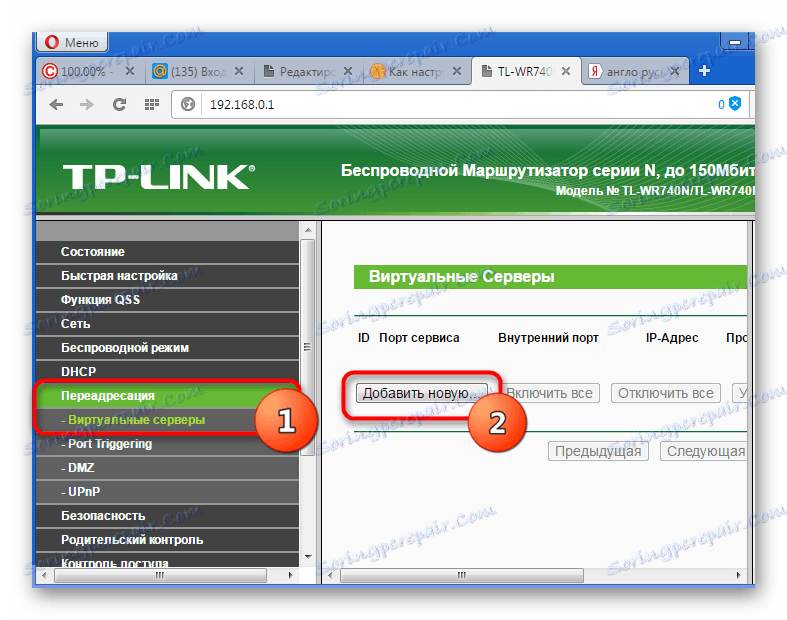
10. در خط اول "پورت سرویس"، شماره پورت را وارد کنید، سپس در "IP Address" - آدرس IP محلی کامپیوتر شما.
ساده ترین IP را می توان با تایپ کردن در مرورگر "Learn my ip" پیدا کرد و برای تست سرعت اتصال به یکی از سایت ها بروید.
در قسمت "پروتکل"، "TCP" را وارد کنید (دنباله پروتکل ها باید مشاهده شود). آخرین مورد "وضعیت" بدون تغییر باقی می ماند. تنظیمات را ذخیره کنید.
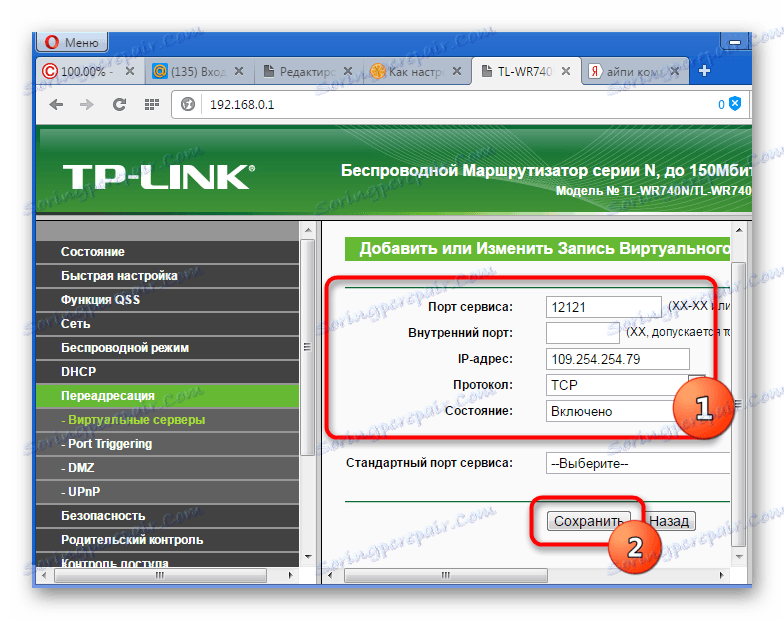
11. حالا ما همچنین یک پورت UDP اضافه می کنیم.
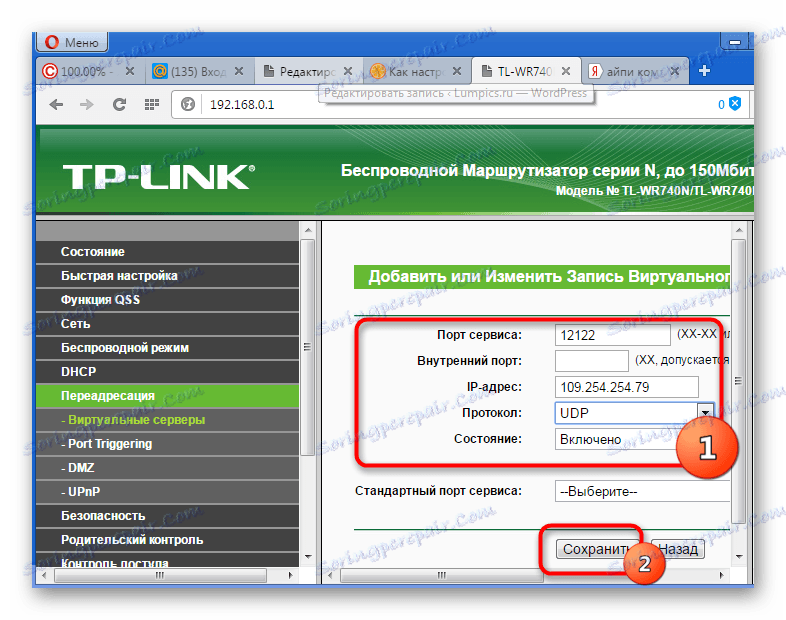
12. در پنجره تنظیمات اصلی، به «وضعیت» بروید و مکان «MAC-Adress» را بازنویسی کنید. به "DHCP" بروید - "رزرو آدرس" - "اضافه کردن یک جدید" . آدرس MAC کامپیوتر (ثبت شده در بخش قبلی)، که از اولین اتصال به Hamachi ساخته خواهد شد، ثبت نام کنید. بعد دوباره دوباره بنویسید و آن را ذخیره کنید.
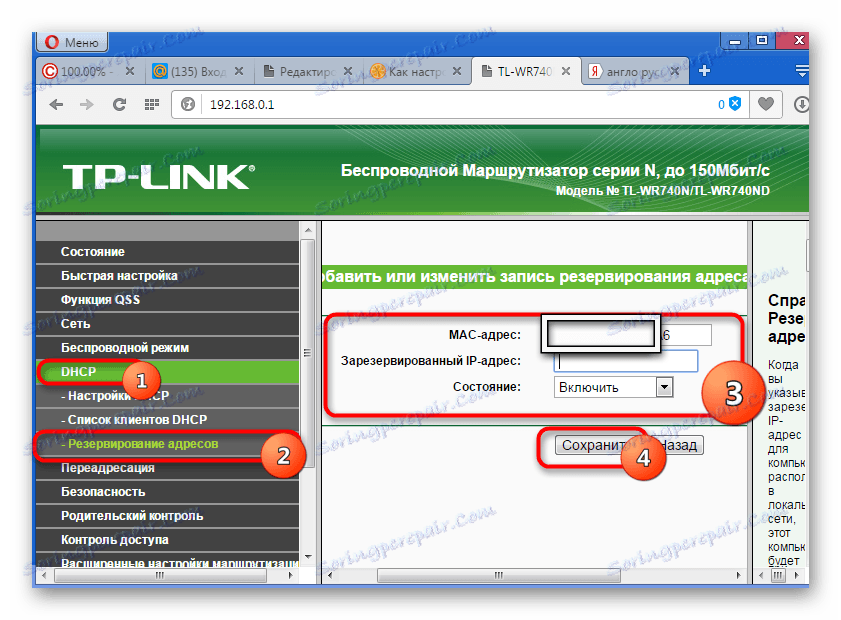
13. راه اندازی مجدد روتر را با یک دکمه بزرگ (نه با Reset اشتباه گرفته شود).
14. برای انجام تغییرات، شبیه ساز Hamachi نیز باید دوباره راه اندازی شود.
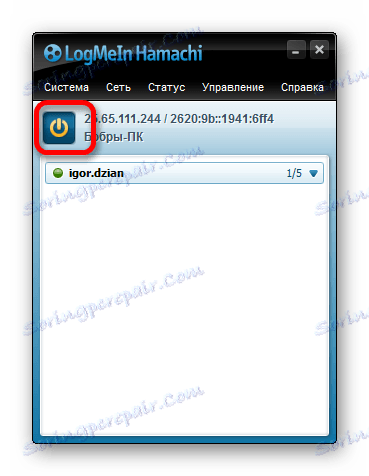
این تنظیمات hamachi را در سیستم عامل ویندوز 7 کامل می کند. در نگاه اول، همه چیز به نظر پیچیده است، اما، به دنبال دستورالعمل های گام به گام، تمام اقدامات را می توان نسبتا سریع انجام می شود.
